Con el lanzamiento del sistema operativo Mac OS X Mavericks, los equipos de la manzana ganaron varias mejoras y, una herramienta que recibió interesantes novedades fue el Finder.
Trucos para el Finder de OS X Mavericks
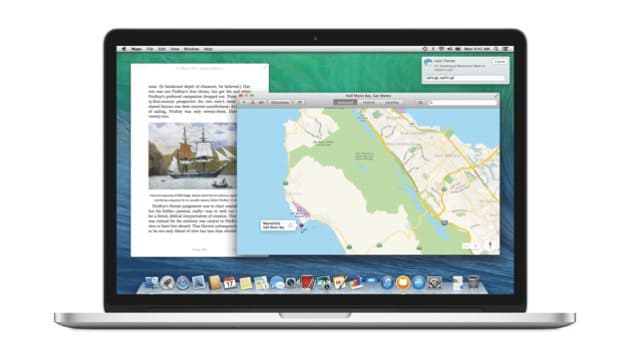
Si antes te parecía útil, con el último SO de la manzana el Finder se hace más cómodo de usar, ordenado y completo. Hoy, vamos a enseñarte a aprovechar estas mejoras.
Usando pestañas en el Finder
Antes, para navegar entre carpetas debías ir cambiando dentro del Finder o abrir una nueva en otra ventana, lo que se hacía incomodo y algo engorroso. En Mavericks, se añade el uso de pestañas al Finder.
Se trata de una función bastante similar a la que vemos en los navegadores y, en los que en vez de abrir nuevas carpetas en ventanas separadas, las cargas en una pestaña quedando lado a lado.
Para abrir una nueva pestaña del Finder, debes utilizar el atajo teclado: Comando + T. De inmediato, verás una pestaña con la carpeta que el Finder abre por defecto. Puedes abrir todas las pestañas que desees en una misma ventana.

Unir varias ventanas del Finder en una sola
El Finder es útil, pero solemos utilizarlo de forma desprolija, teniendo abiertas una gran cantidad de ventanas por las que se complica movernos. En vez de cerrarlas y volverlas a abrir como pestañas, puedes hacer que organicen de forma automática.
Para hacer que todas tus ventanas se organicen en una sola utilizando pestañas individuales, haz clic sobre el menú Pestaña del Finder y selecciona Fusionar todas las Ventanas.
De inmediato, verás todas tus ventanas en una sola, lado a lado y con la posibilidad de revisarlas rápidamente.
Abrir una carpeta en una nueva pestaña
Cuando abrimos una nueva pestaña en el Finder, vemos la que Apple tiene por defecto pero, si deseas ver un folder en especifico, existe un truco muy sencillo:
Haz clic sobre dicha carpeta con el botón derecho del ratón y selecciona la opción Abrir en una pestaña nueva. La carpeta se cargará en pestaña contigua a la actual de inmediato.

Asignar etiquetas por colores
Para organizar mejor tus carpetas, puedes etiquetarlas según el uso que les das. Así y, con sólo cliquear sobre el tono, se abrirán las carpetas correspondientes.
Para aplicar una etiqueta de color a una carpeta, haz clic sobre ella con el botón derecho del mouse y selecciona el color que le deseas asignar.
Para mejor identificación, puedes darle un nombre especial a cada color. En la barra lateral del Finder, cliquea con el botón derecho sobre el color y luego en Renombrar, dándole la denominación que desees.
¿Qué otros trucos conoces para el Finder?









